WinXP系统IE无法打开Internet站点图文教程
当我们浏览一个网页时,可能hi不经意间出现一个提示框“Internet Explorer无法打开Internet 站点about:blank。已终止操作”,遇到这样的问题怎么解决呢,快来看看下面的方法吧。
解决方法如下:
1、出现这种问题一般还是先用简单的方法解决。也就是打开IE浏览器后,直接按键盘上的Ctrl+Shift+Esc组合键:
2、在打开的对话框中,如图选择上相关项后,单击删除按钮:

3、应该会出现下在删除的对话框,这说明你的浏览器垃圾真的不少:

4、删除完成后,再重新打开浏览器,一般应该没有问题了。如果还有问题,则打开IE,单击设置按钮,选择Internet选项命令:
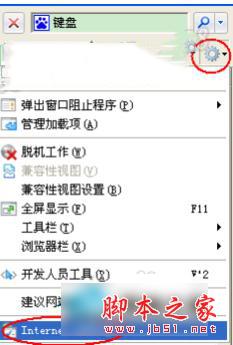
5、在打开的Internet选项对话框中,切换到高级选项卡下,勾选上两个禁用脚本调试选项,单击确定按钮后重新打开IE:
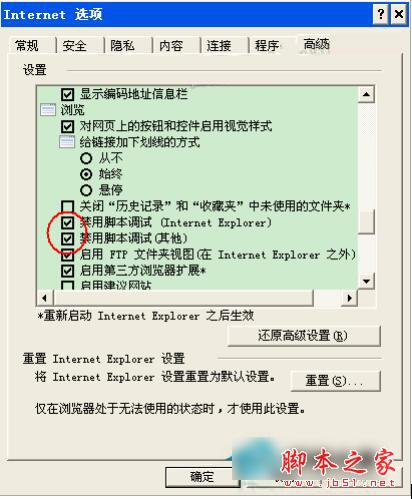
6、如果还不行,则单击设置按钮,选择管理加载项:
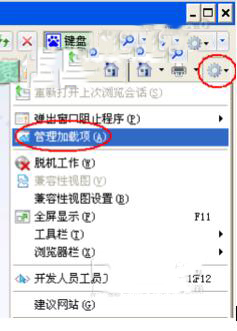
7、在打开的管理加载项对话框中,禁用掉所有的加载项,然后打开IE看看是否问题依旧:
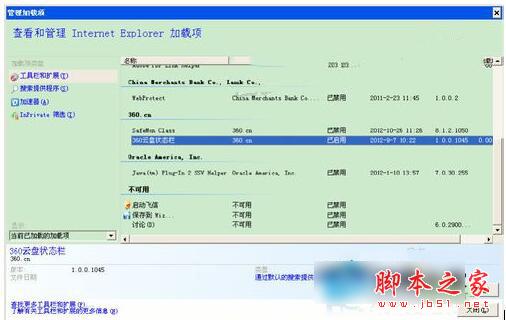
8、如果还不行,则在Internet选项对话框中,切换到高级选项卡,单击最下面的重置按钮:
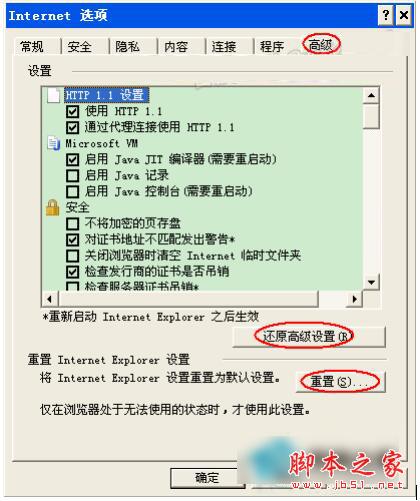
9、在弹出的重置对话框中,选择删除个性化设置复选框,再单击重置按钮:

10、稍等片刻,IE重置完成后会弹出完成的提示框,直接关闭即可:
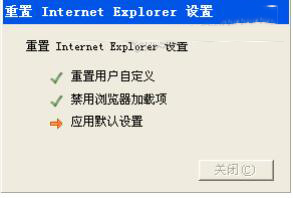
11、IE重置完后需要重启IE,应该没有问题了:
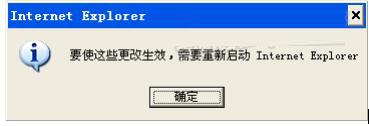
以上就是WinXP系统IE无法打开Internet站点的具体解决方法,有出现这样的问题的用户,可以参考上述的方法去操作。更多精彩教程请关注脚本之家!
相关文章
- 一些用户的电脑打开IE浏览器的时候,有时候会出现提示“此选项卡已经恢复”,这可能是由于我们强制关机导致的,下面小编就为大家介绍解决这类问题的办法2016-07-17
xp系统打开附件或图片提示Windows找不到文件iexplore的解决方法
有xp系统用户反映,在电脑中点开附件或图片时都会提示“windows找不到iexplore,请确定文件名是否正确后再试一次”的错误,这该怎么办呢?本文将提供xp系统打开附件或图片2016-07-11- 小编使用的是winxp系统,在打开网站的时候,提示运行时间错误,是否要进行调试,怎么回事,如何解决此问题呢?下面脚本之家小编给大家带来了WinXP系统IE提示运行时间错误的2016-07-04
XP系统安装不了ie提示“安装了更新的Internet Explorer版本”的原因及
IE浏览器功能非常强悍,很多用户都喜欢用。不过最近有用户在xp系统上安装Internet Explorer浏览器时,安装不了,怎么回事,下面小编给大家带来了XP系统安装不了ie提示“安2016-06-24- 浏览器是我们最常用的一个软件,在使用的时候有时会遇到浏览器被篡改的现象,那么怎么解决这一问题呢?快来看看下面的教程吧2016-06-13
xp系统浏览网页时提示"SysFader:IEXPLORE.EXE”的故障原因及解决方法
最近使用中关村XP系统的用户小王,在浏览网页的时候,经常会遇到“SysFader:IEXPLORE.EXE”错误提示,点击确定后,浏览器就自动关闭了,这是怎么回事呢?这种情况怎么办呢2016-04-26- 如何禁止XP系统IE浏览器“你的浏览器已升级”弹出窗口?本文将提供禁止IE浏览器“你的浏览器已升级”弹出窗口的解决方法供大家了解,希望可以帮助到大家2015-09-09
- 一些WinXP用户不想使用IE浏览器,那么该怎么将它卸载呢?如果要自己动手进行卸载,下面一起来看看具体的操作步骤吧2015-05-11
- XPS格式的文档会经常接触到,大家都知道XPS文档在Vista或Win7下可以直接打开,在WinXP下就没办法了,不过可以借助XPS Viewer来实现打开XPS的目的2015-04-16
- 这篇文章主要介绍了WinXP如何导入Cookie信息,本文使用系统中的导入和导出向导实现导入或导出Cookie信息,需要的朋友可以参考下2015-02-11


最新评论